【励讲堂】LiToMesh V1.0——您值得拥有的有限元分析“得力助手”(下)~~
大家好,我是小励,
一个酷爱用技术说话的“严谨Girl”!
在上期的【励讲堂】中,小励向大家介绍了LiToMesh V1.0的几何功能,本期在上期的基础上,我们再为您详解介绍如何用LiToMesh V1.0实现网格划分:
1
步骤一:双击可执行文件LiToMesh.exe,启动LiToMesh V1.0。打开如下的软件界面:
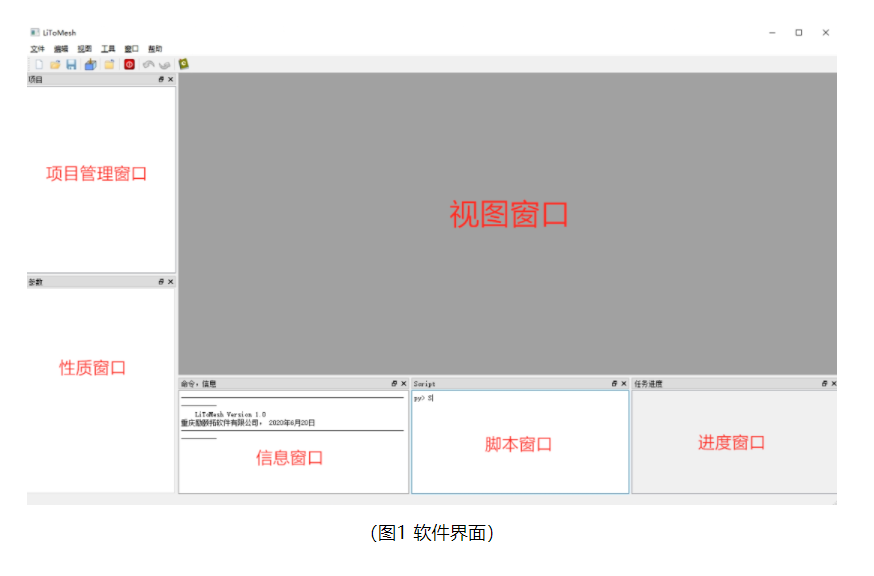
2
步骤二:左键单击界面左上角的文件按钮,选择新项目,即可设置新项目的名称和路径。

3
步骤三:在项目窗口内,右键单击“几何”图标,选择导入几何,在弹出窗口内拾取需导入的模型,即可导入几何模型。显示效果如下图所示:

4
步骤四:几何模型导入后,点击Property栏下方的几何选项卡,即可修改模型显示信息。通过该选项卡用户可以对模型八叉数结构显示、轮廓线、轮廓线颜色及尺寸、网格质量检查等进行设置,在此我们保持默认设置。

5
步骤五:点击Property栏下方的网格选项卡,用户可以设定网格剖分的各项参数,网格选项卡界面如下图所示:
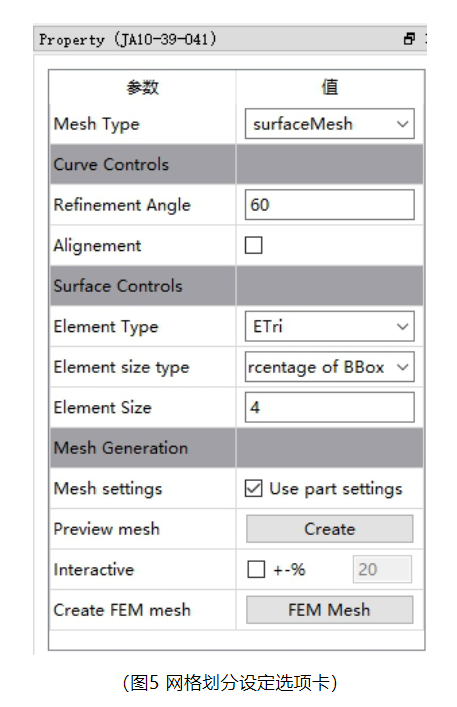
用户可以通过Mesh Type后的复选框设置网格剖分类型。当Mesh Type为surfaceMesh时,用户可以在Curve Controls选项栏里对张角和对齐进行设置,在Surface Controls选项栏里可以对Element Type、Element size type(Percentage of BBox、Absolute Size)、Element Size进行设定。当用户选择Mesh Type为solidMesh时,可以在Parameters内对Surf Elem Size、3D Elem Type进行设置,还可以在Mesh quality内对Max elem size、Tetra Collapse和Aspect Ratio进行设置。在此我们选择surfaceMesh,将Element Size改为1并保持其他选项为默认值不变,单击Preview mesh后的Create即可以预览网格,网格预览效果如下图所示:
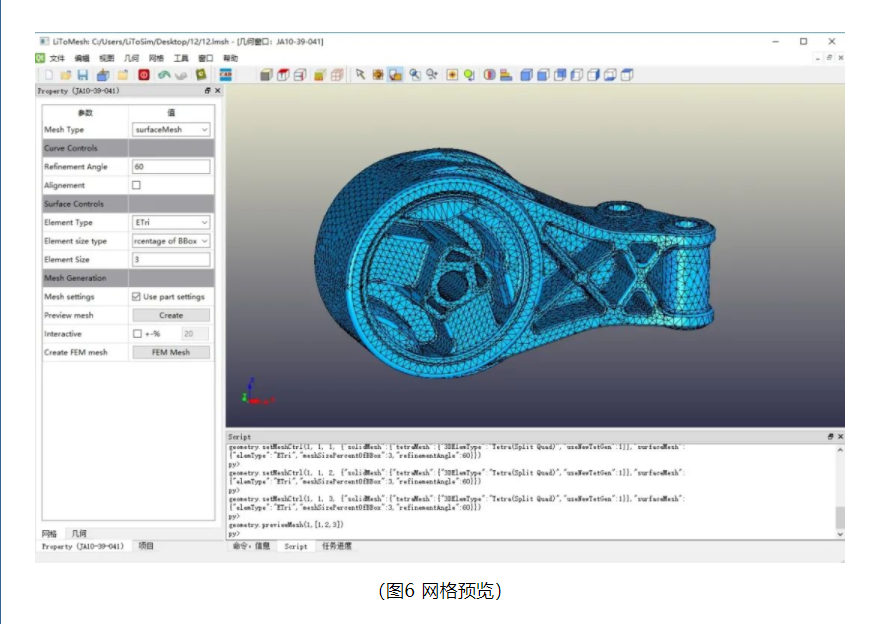
6
步骤六:用户也可以勾选网格预览下方的Interactive选项,鼠标点击预览模型上的某一条线即可修改该线上节点数量,并以此对网格进行修改,鼠标左键加,右键减。
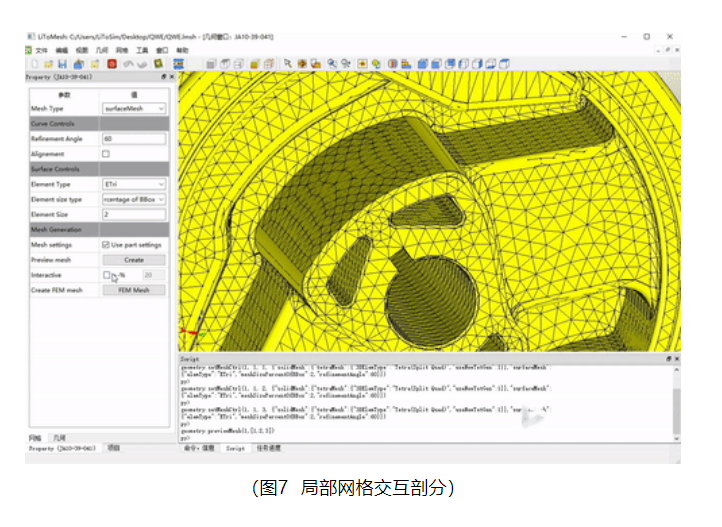
7
步骤七:单击Create FEM mesh选项后的FEM Mesh,即可生成网格,所生成的网格如下图所示:

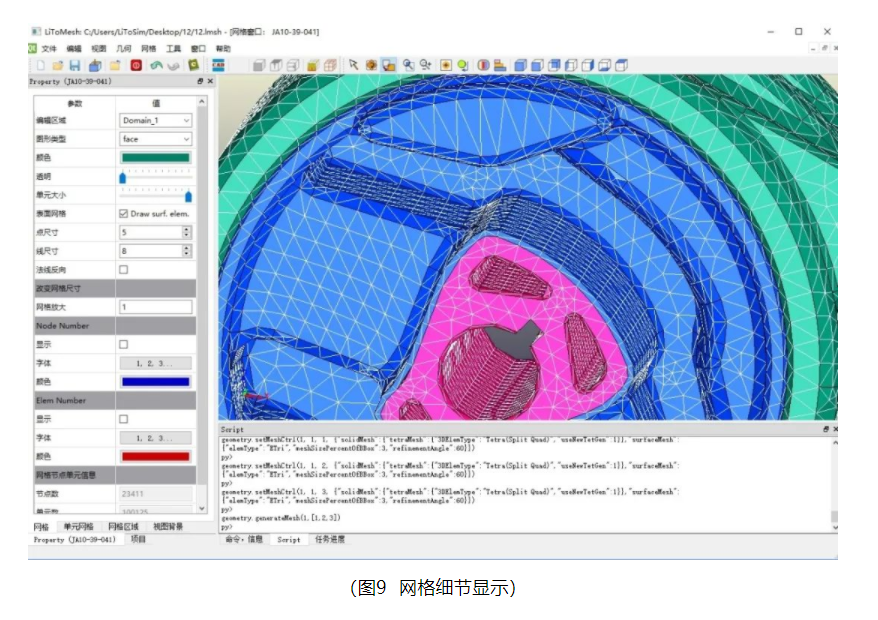
8
步骤八:在生成网格后,可以通过Property栏底部的网格选项卡对各个装配体组件网格的颜色、透明度、单元大小以及节点、单元的编号等进行设置。在Property栏底部的单元网格选项卡里,用户可对网格八叉数结构、节点的尺寸和颜色、单元的尺寸和颜色、轮廓线的尺寸也颜色等进行设置。并且,LiToMesh V1.0还拥有网格质量云图显示功能,用户可以直观的查看所生成网格的质量。
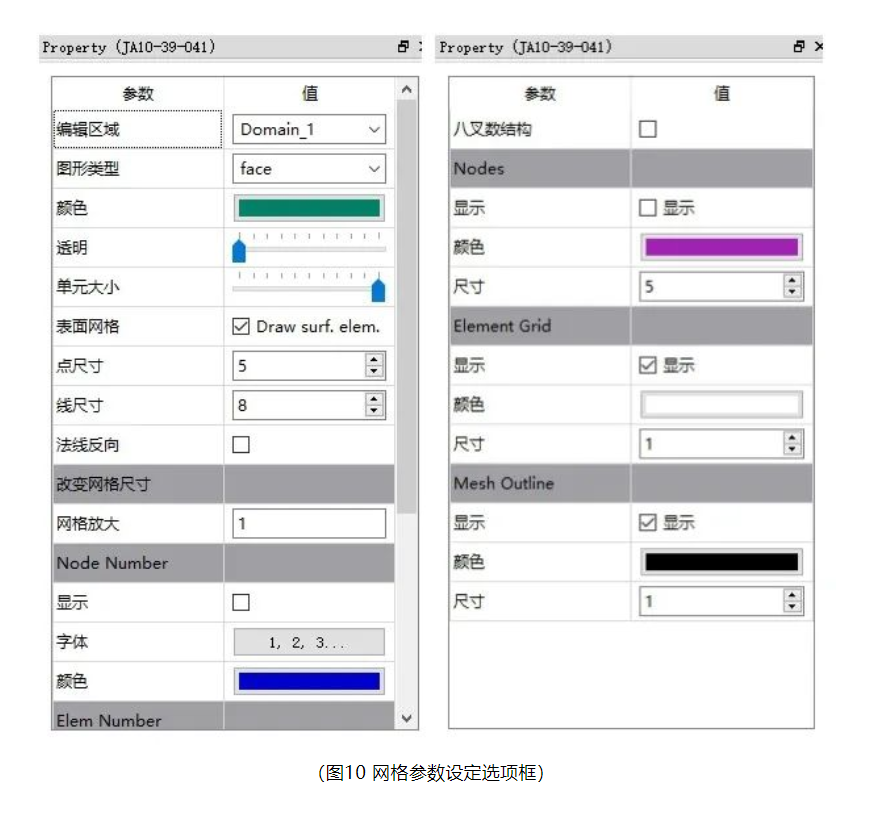
9
步骤九:点击位于界面左上角的保存选项,保存相关信息。求解器LiToSim 便可导入LiToMesh所生成的网格进行仿真分析。
关于软件:
LiToMesh V1.0软件是重庆市励颐拓软件有限公司基于多年技术积累,同国内外高校、知名企业、科研院所合作研发的国产自主可控,具有国际先进水平的CAE前处理软件。LiToMesh V1.0采用面向对象的C 语言开发、支持Python脚本驱动,其主要功能有:step、iges和stl等常用CAD文件的导入、CAD BOM信息导入、简单几何的创建、几何的清理/编辑、三维组合曲面网格的全自动生成、三维组合曲面网格生成的动态交互、四面体网格的全自动生成、六面体为主的实体网格生成、常用的属性设置、约束和载荷设置、求解设置、LiToSim、Ansys、Abaqus求解文件的导出等。




